Yhteystietojen hallitseminen Outlookin verkkoversiossa
Sähkö postin Saapuneet-kansion ja kalenterin lisäksi Outlookin avulla voit myös hallita yhteys tietoja ja varmistaa, että yhteyden pitoon tarvitsemasi henkilö tiedot ovat aina ajan tasalla.
Yhteyshenkilön luominen
-
Valitse Ihmiset.
-
Valitse Uusi yhteyshenkilö.
-
Lisää tietoja.
-
Valitse Lisää lisää ja valitse haluamasi lisä tiedot.
-
Valitse Luo.
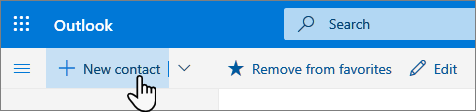
Yhteyshenkilön muokkaaminen
-
Valitse yhteystieto.
-
Valitse Muokkaa.
-
Tee haluamasi muutokset.
Huomautus: Jotkin tiedot ovat organisaatiosi antamia, etkä voi muokata niitä.
-
Valitse Tallenna.
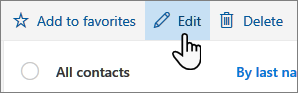
Yhteystietoluettelon luominen
-
Valitse Uusi yhteys tieto -kohdan vieressä oleva alanuoli ja valitse Uusi yhteys tieto lista.
-
Anna yhteys tieto luettelolle nimi.
-
Kirjoita nimet tai sähkö posti osoitteet, jotka haluat lisätä yhteys tieto luetteloon.
-
Lisää kuvaus.
-
Valitse Luo.
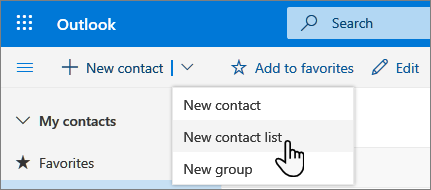
Microsoft 365-tilin yhdistäminen LinkedIn-tiliin
Kun yhdistät tilisi LinkedIn-tiliisi, tuot yhteys verkoston suoraan Outlookiin. Tämä lisää profiili kortteihin ja Outlookin verkko versioon lisä tietoja, jotka antavat tietoja yhteys tieto kortin LinkedIn-väli lehdestä.
Voit muodostaa yhteyden seuraavasti:
-
Valitse profiili kortissa LinkedIn-kuvake tai-osa.
-
Valitse Kyllä, mennään/ Jatka LinkedIn-palveluun.
-
Kirjaudu pyydettäessä LinkedIn-tilillesi.
-
Valitse Hyväksy , jos haluat yhdistää LinkedIn-tilisi Microsoft 365-tiliisi.
-
Valitse jokin seuraavista:
-
Valitse Hyväksy , jos haluat, että työpaikan tai oppi laitoksen tili jakaa tietoja LinkedIn-sivuston avulla.
-
Valitse ei nyt , jos et halua, että työpaikan tai oppi laitoksen tili jakaa tietoja LinkedIn-sovelluksen avulla.
-
-
Viimeistele määritys pyydettäessä valitsemalla Got It/OK .
Lue lisää siitä, miten tämä integrointi toimii tässä: LinkedIn Microsoft Apps-sovelluksissa ja-palveluissa.
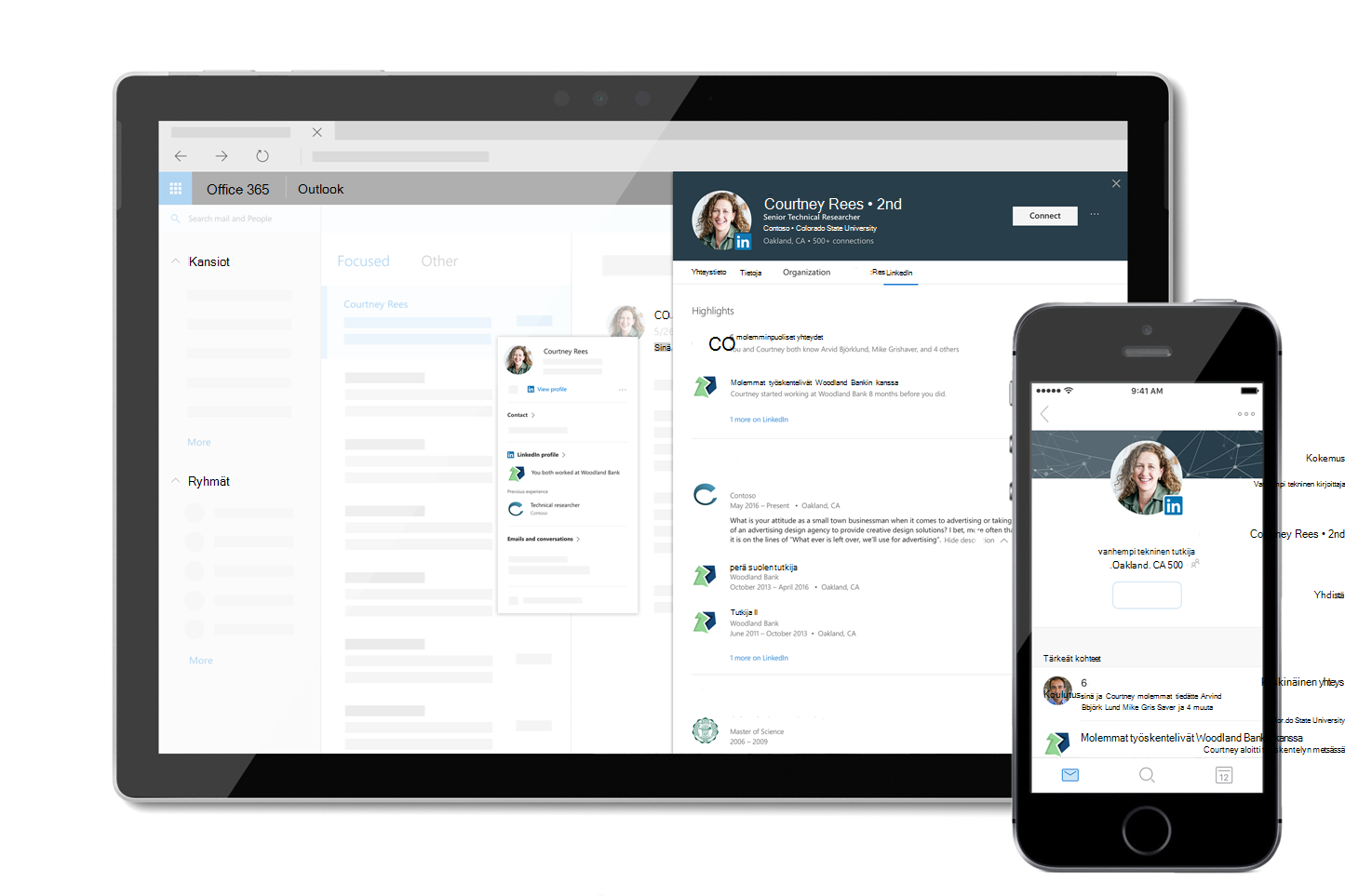
Huomautus: Tämän oppaan ominaisuudet ja tiedot koskevat Outlookin verkko versiota, joka on saatavilla Microsoft 365 kautta.










